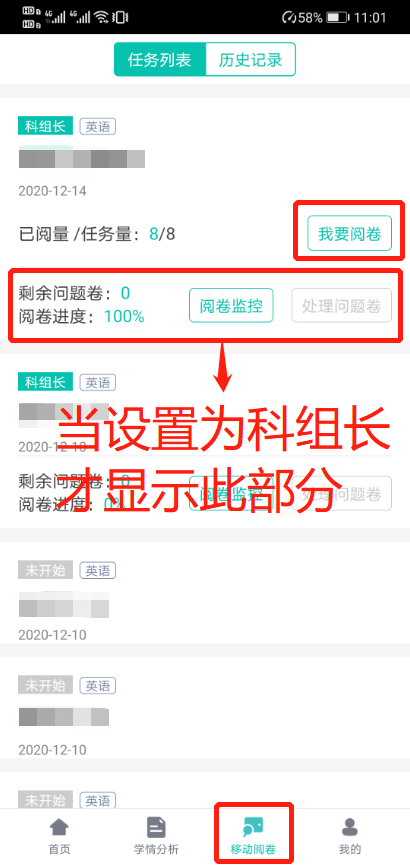数字校园
智学网使用操作
1. 阅卷老师凭分配的账号密码登录智学网(www.zhixue.com)后,点击“考试阅卷”模块,进入到阅卷任务列表,点击“我要阅卷”即可开始阅卷;

(1)切换题目:在阅卷页面,如果有多道题的阅卷任务,点击左上角的题号,可以切换不同的题目;

(3)全屏阅卷:老师可以点击“全屏阅卷”,将卷面扩展到全屏,提升评阅体验;
(4)提交问题卷:问题卷是指扫描有问题或者学生作答有问题,阅卷老师无法作出判决时,可以提交问题卷,问题卷最终会由管理员和科组长进行处理;
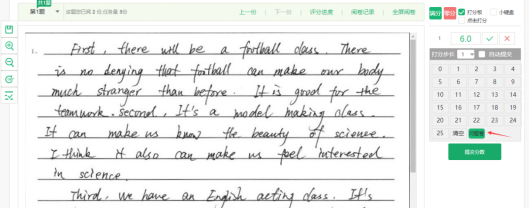
二、 手机端网络阅卷:
1. 在应用市场里搜索智学网教师端App;点击安装,安装完成后,使用智学网教师账号登录App。

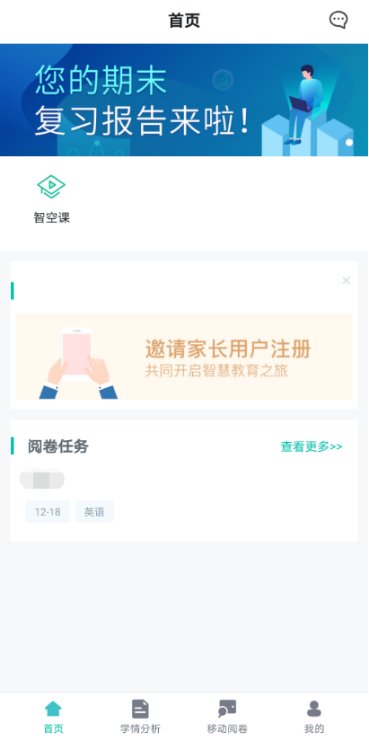
3. 常见操作
(1)打分
A)打分栏打分
直接进入阅卷页面默认是打分栏打分,可滑动打分栏分数数值渐大。
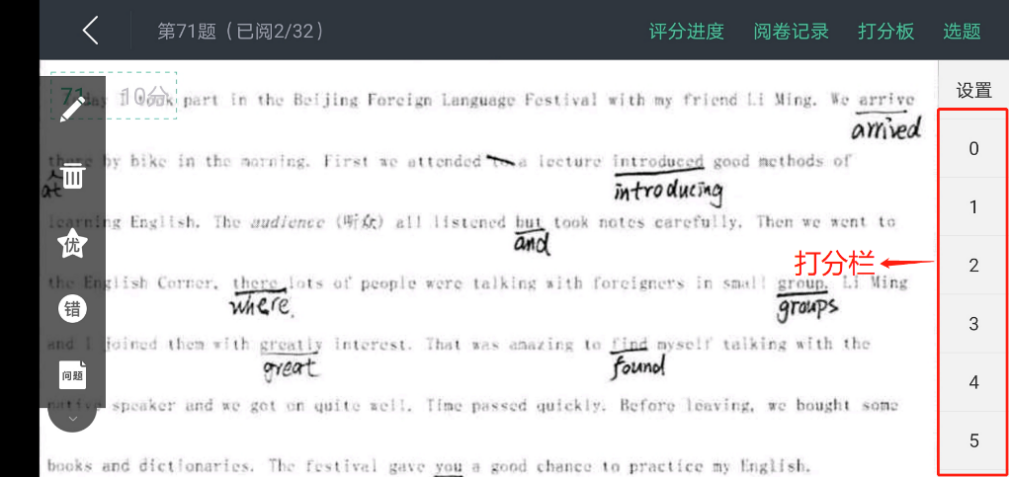
B)点击打分
在阅卷设置中设置为点击打分(点击打分分为加分制和减分制,在设置时可选择。加分制即默认本题为0分,点击一处加一次分;减分制则默认为满分,点击一次减一次分;每次加、减的分数由右侧点击打分栏选中分数决定)。
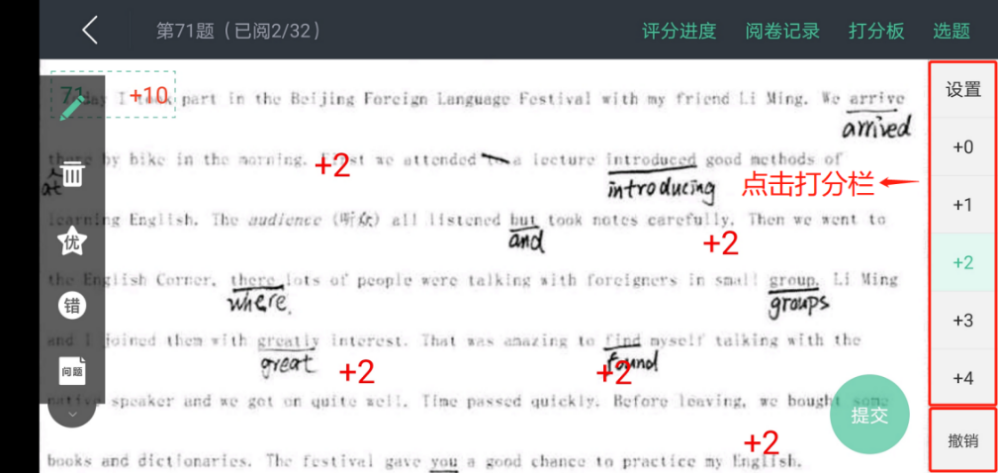
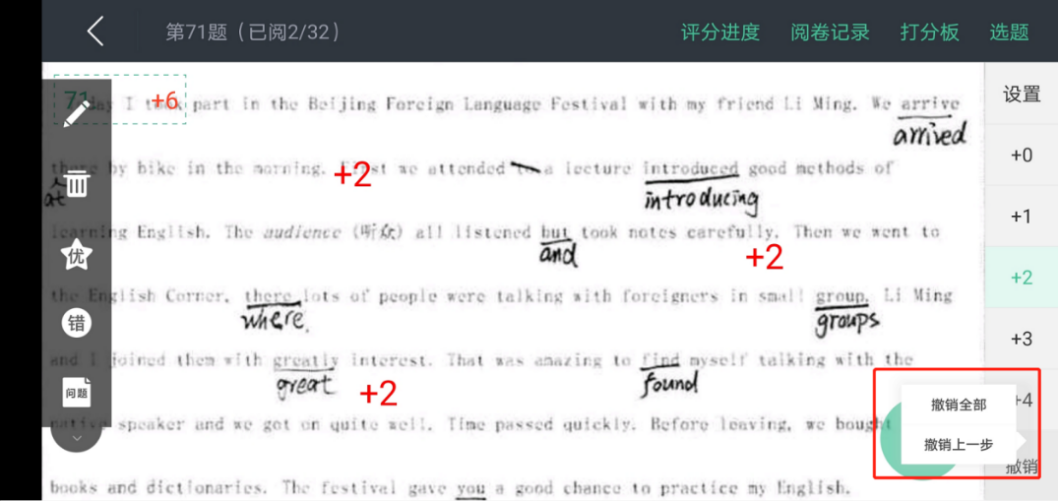
评分进度:可以查看每个题目批阅的整体进度、整体均分、我的均分和评分曲线等信息。
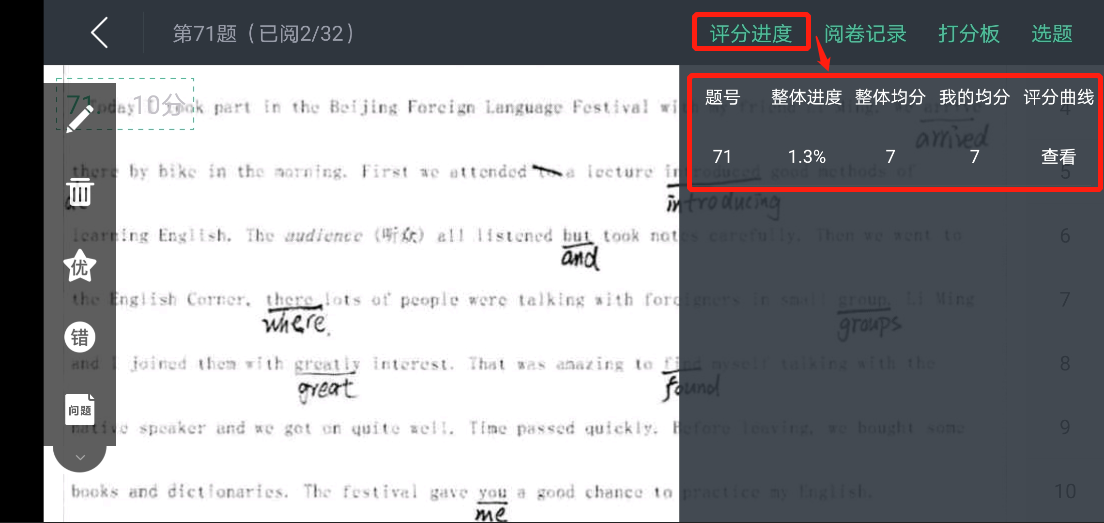
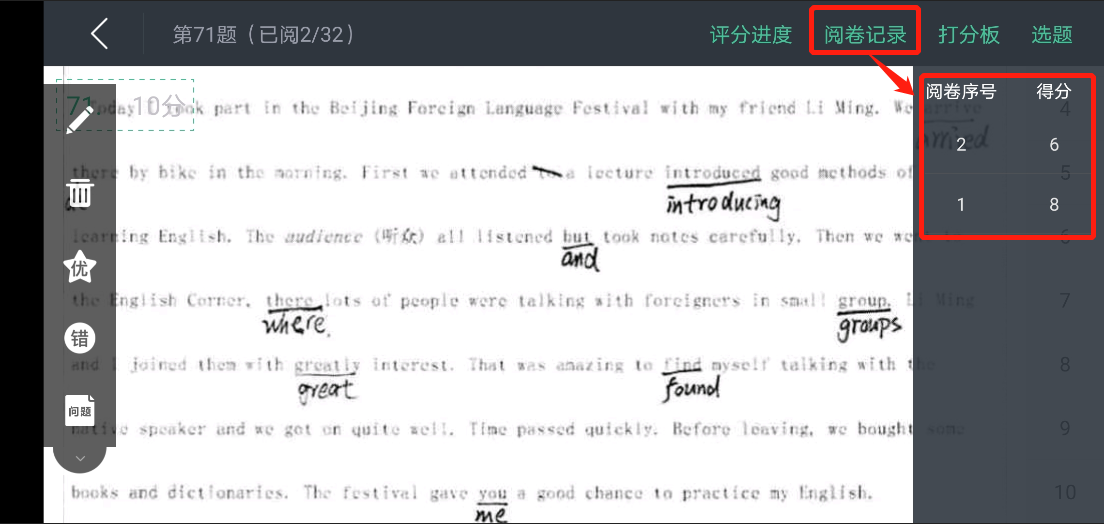
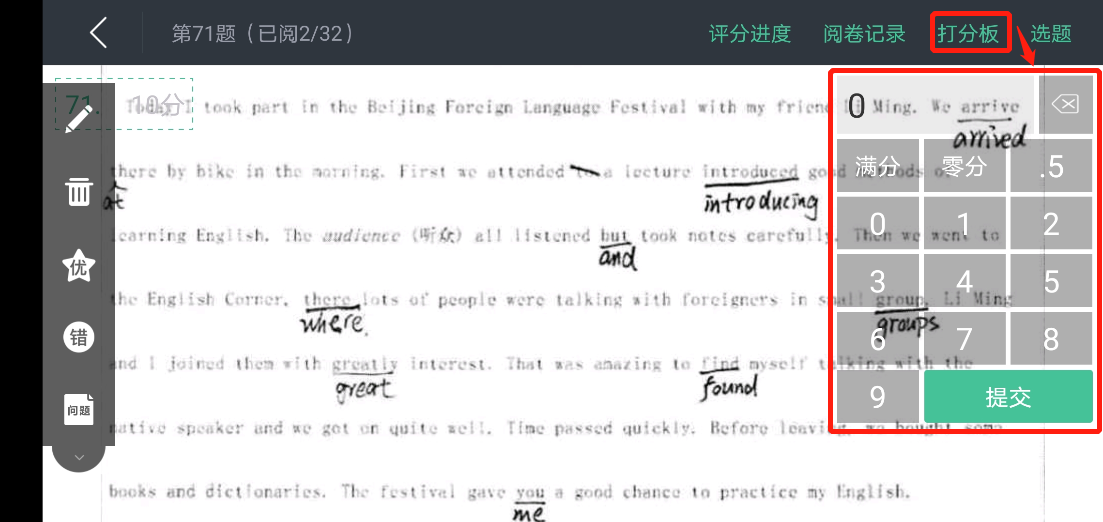
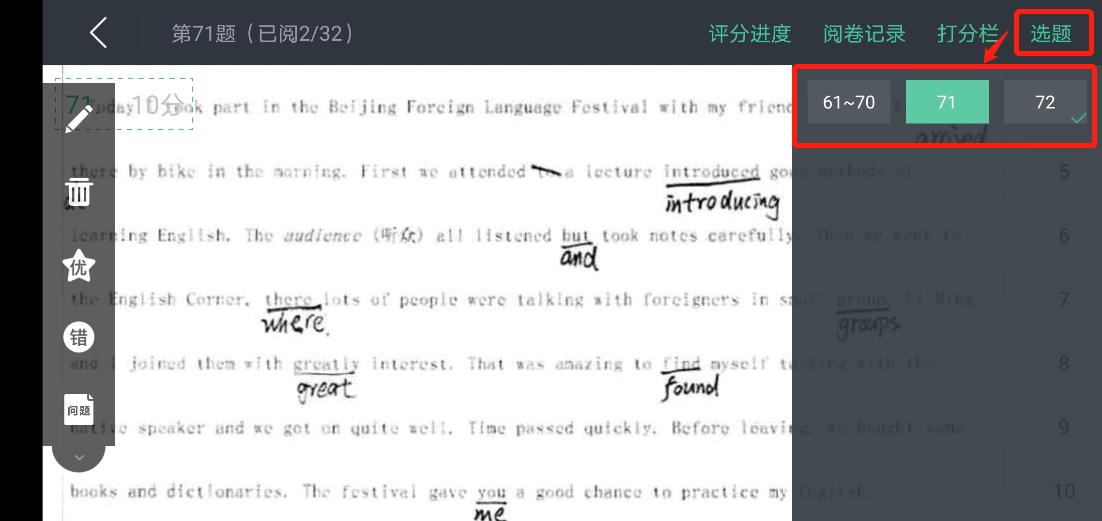
画笔:可在试卷上进行涂画,留下批改痕迹


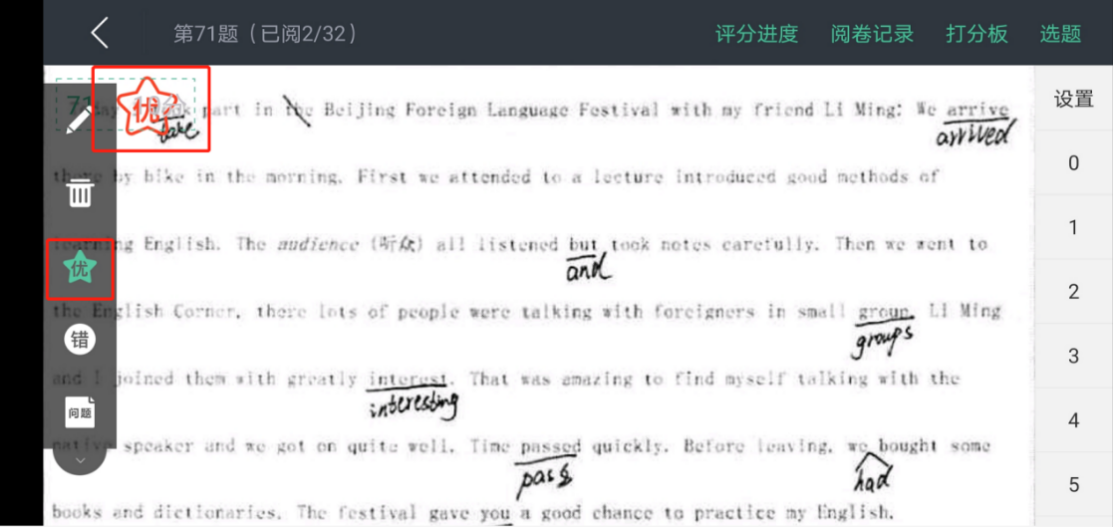
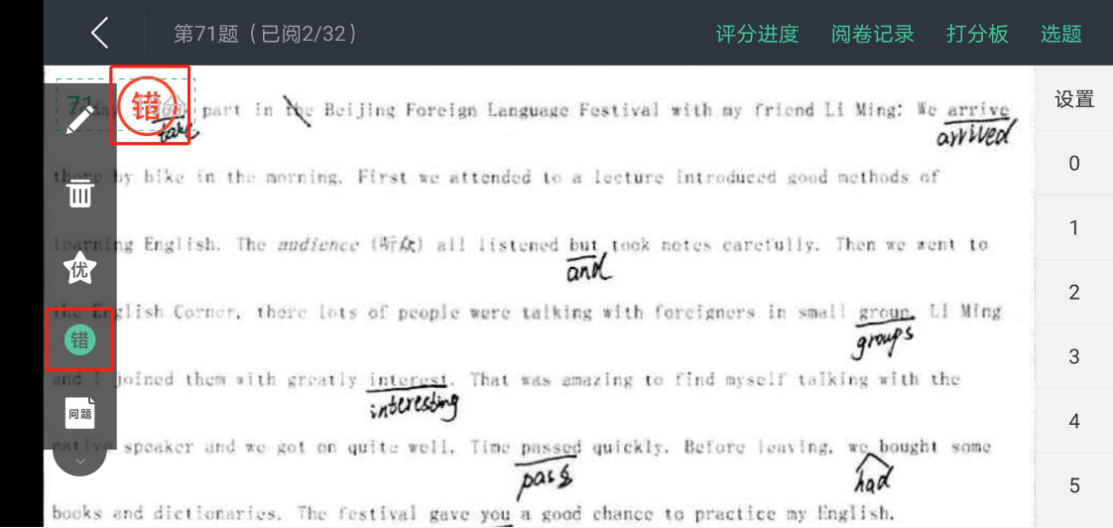
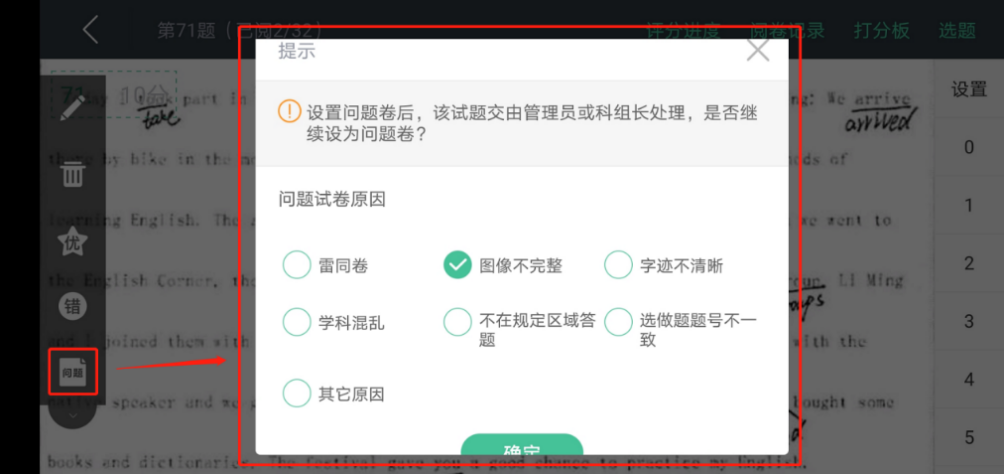
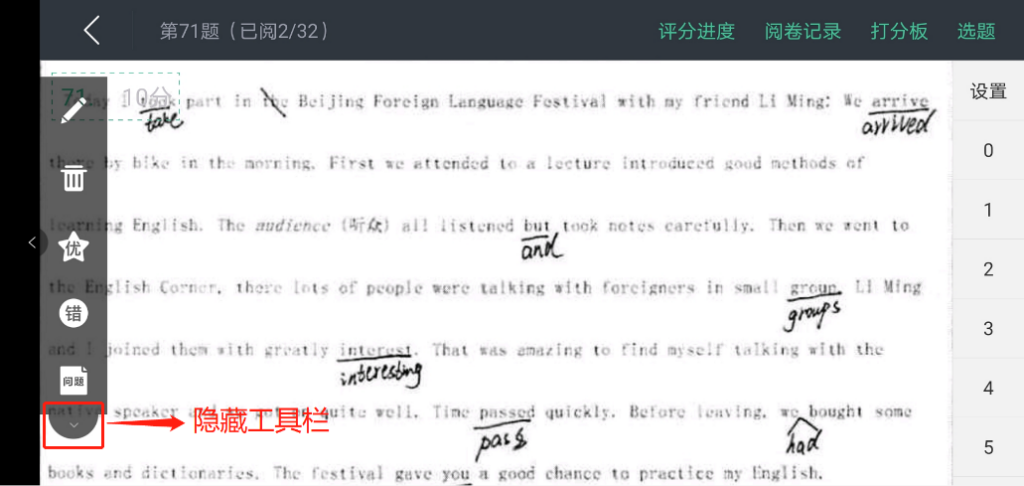

当被设置为科组长时,阅卷页面会增加【阅卷监控】一栏,科组长可在App端查看阅卷进度、处理问题卷。